MFC-L2750DW(XL)
Perguntas frequentes e Solução de problemas |
Salvar os dados digitalizados para uma pasta como um arquivo PDF
Escaneie documentos e salve-os em uma pasta do computador como arquivos PDF.
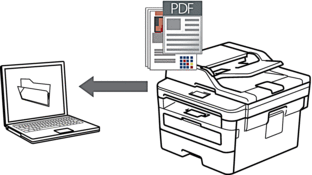
Use o botão Escanear do equipamento para alterar temporariamente as configurações de escaneamento. Para fazer alterações permanentes, utilize o software ControlCenter da Brother (Windows) ou o Brother iPrint&Scan (Mac).
- Coloque o documento no equipamento.
- Pressione .
- Se o equipamento estiver conectado à rede, pressione
 ou
ou  para exibir o computador ao qual deseja enviar os dados e depois pressione o nome do computador.
para exibir o computador ao qual deseja enviar os dados e depois pressione o nome do computador.
Se o LCD solicitar que você digite um PIN para o computador, digite-o no LCD e pressione [OK].
- Siga uma destas opções:
- Para alterar as configurações de digitalização, pressione [Opções], e depois passe para a próxima etapa.
- Para usar as configurações padrão, pressione [Iniciar].
A digitalização é iniciada. Se estiver usando o vidro do scanner do equipamento, siga as instruções da tela LCD para concluir o trabalho de digitalização.

Para alterar as configurações de digitalização, o software ControlCenter da Brother precisa estar instalado em um computador conectado ao equipamento.
- Para digitalizar ambos os lados do documento (MFC-L2750DW):
- Pressione [Digit. 2 faces], e depois, selecione o tipo de documento.
OpçãoDescriçãoDigit. 2 faces: Borda longa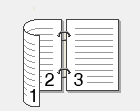 Digit. 2 faces: Borda curta
Digit. 2 faces: Borda curta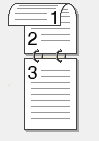
- Selecione as configurações de digitalização que deseja alterar:
- [Resolução]
- [Tipo arq.]
- [Tipo de Escan.]
- [Tamanho doc.]
- [Configs. digit.]
- [Alin. Autom. do ADF] (disponível em alguns modelos)
- [Remover cor de fundo]
(disponível somente para as opções [Cor] e [Cinza]).
- Pressione [OK].
- Pressione [Iniciar].A digitalização é iniciada. Se estiver usando o vidro do scanner do equipamento, siga as instruções da tela LCD para concluir o trabalho de digitalização.
Perguntas frequentes relacionadas
- Digitalize várias páginas em um único arquivo, em vez de salvar cada digitalização em um arquivo separado
- Alterar as configurações de digitalização para digitalizar a partir do ControlCenter4 ou da tecla Digitalizar (SCAN) (para Windows®).
- Salvar dados digitalizados para uma pasta como um arquivo PDF usando o Modo Inicial do ControlCenter4 (Windows)
- Salvar os dados digitalizados em uma pasta como um arquivo PDF usando o Modo Avançado do ControlCenter4 (Windows)
Se você precisar de assistência adicional, entre em contato com o atendimento ao cliente da Brother:
Comentários sobre o conteúdo
Para ajudar-nos a melhorar nosso suporte, forneça seus comentários abaixo.
